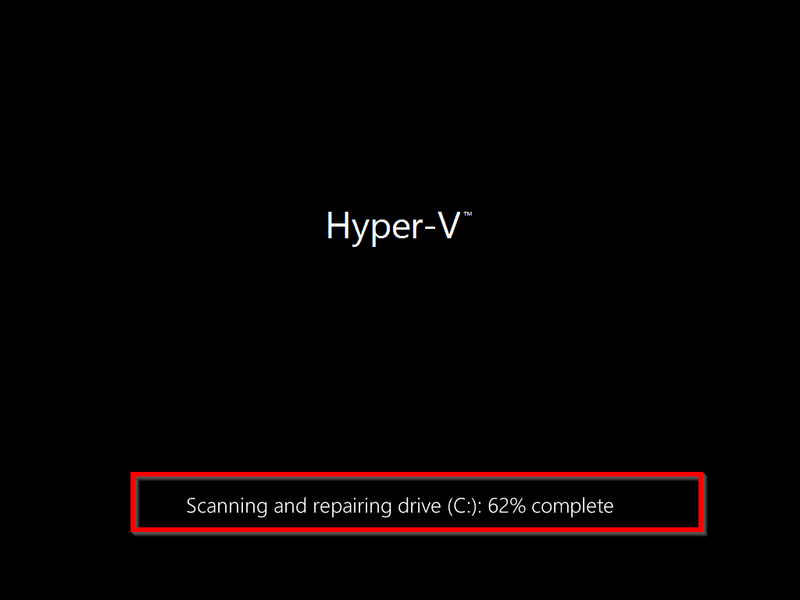Jak przesłać wideo na Facebooka
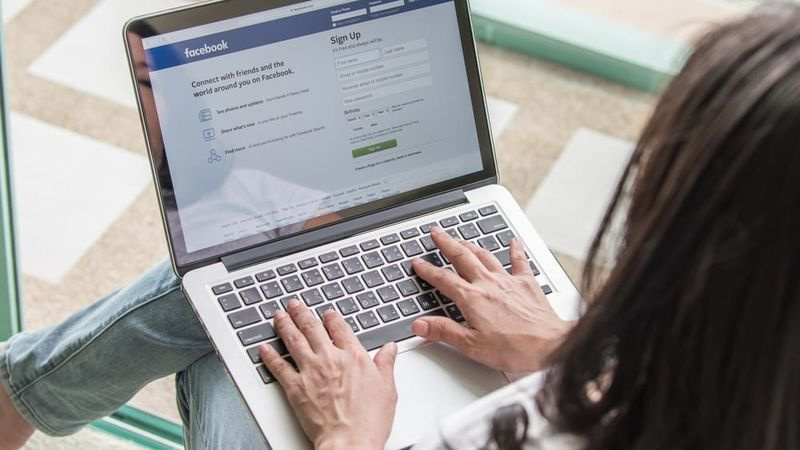
Ta strefa S uczy, jak przesyłać wideo na Facebooka. Przewodnik zawiera instrukcje przesyłania wideo do serwisu Facebook z komputera lub aplikacji mobilnej Facebook.
Przeglądaj tematy postów
- Jak przesłać wideo na Facebooka z komputera?
- Jak przesłać wideo na Facebooka z aplikacji mobilnej Facebook
Jak przesłać wideo na Facebooka z komputera?

- otwarty facebook.com z Twojego komputera. Następnie zaloguj się za pomocą swojego konta na Facebooku.
- Na Twoim kanale aktualności na Facebooku, poniżej Co masz na myśli ? Kliknij Zdjęcia/wideo .

- W przeglądarce plików przejdź do lokalizacji wideo na komputerze i kliknij go. Aby przesłać wideo, kliknij otwarty .

- Poczekaj na przesłanie filmu – białe kółko poniżej wskazuje postęp przesyłania.

- Gdy film zostanie w pełni przesłany, Facebook wyświetli podgląd filmu. Aby przesłać kolejny film, kliknij znak + obok właśnie przesłanego filmu.

- Możesz również dodać tekst, aby opisać lub powiedzieć coś o filmie. Aby dodać tekst, kliknij Powiedz coś o tym filmie .

- Na koniec, aby przesłać wideo na Facebooka, pod wyskakującym okienkiem kliknij Poczta . Otrzymasz wiadomość pokazaną na drugim obrazku poniżej…

- Gdy Facebook zakończy przetwarzanie Twojego filmu, zostanie on udostępniony na żywo!

Jak przesłać wideo na Facebooka z aplikacji mobilnej Facebook

- Otwórz aplikację Facebook na swoim telefonie. Następnie, jeśli jeszcze się nie zalogowałeś, zaloguj się na swoje konto na Facebooku.

- Następnie poniżej Co masz na myśli? Kliknij Zdjęcie . Aplikacja Facebook otworzy Twoją galerię zdjęć.

- Przejdź do filmu, który chcesz przesłać, i dotknij go. Następnie, aby przejść do następnego kroku, w prawym górnym rogu aplikacji dotknij NASTĘPNY .

- Zanim prześlesz i udostępnisz film, możesz określić, kto go zobaczy, klikając przycisk Publiczny upuścić. Możesz też napisać coś o filmie, klikając Powiedz coś o tym filmie .

- Aby udostępnić film, w prawym górnym rogu filmu dotknij POCZTA .

- Aby zobaczyć postęp przesyłania wideo, odśwież aplikację – dotknij i przytrzymaj aplikację, przeciągnij w dół, a następnie zwolnij. Zobaczysz miniaturę wideo z Mianowanie poza tym.

- Gdy film zostanie w pełni przesłany na Facebooka, zostanie natychmiast udostępniony na żywo!

Przesyłanie wideo na Facebooka jest tak proste! Mam nadzieję, że strefa S okazała się pomocna. Jeśli uznałeś to za pomocne, uprzejmie zagłosuj tak do Czy ten post był pomocny w poniższym pytaniu.
Alternatywnie możesz zadać pytanie, zostawić komentarz lub przekazać opinię za pomocą formularza Zostaw odpowiedź znajdującego się na końcu tej strony.
Wreszcie, aby uzyskać więcej stref S w mediach społecznościowych, odwiedź nasze media społecznościowe, jak to zrobić.